PS合成超酷的水火太极效果图(2)
- 2021-05-07 20:18
- 来源/作者:飞特网/大思思
- 己被围观 次
4、然后用选区工具选取水素材中的一部分,可以根据自己感觉取,没有特别规定,选取好后可以把按下复制(ctrl+C)接着(Ctrl+V)粘贴到目标文件里(就是我们所
4、然后用选区工具选取水素材中的一部分,可以根据自己感觉取,没有特别规定,选取好后可以把按下复制(ctrl+C)接着(Ctrl+V)粘贴到目标文件里(就是我们所新建的文件PS:水火太极)粘贴好后,最关键的一步就是把颜色模式改为滤色模式,按(Ctrl+T)可以进行大小缩放,并且自己要旋转一下角度,效果如下图:
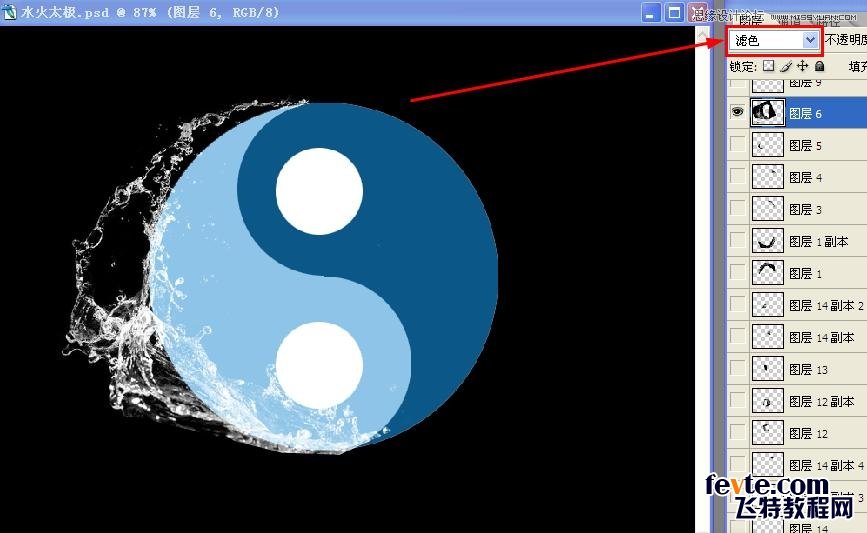
5、然后多复制几块过来,自己调整好大小,旋转角度,并且都改模式为滤色,总之感觉顺眼就行,效果如下图:
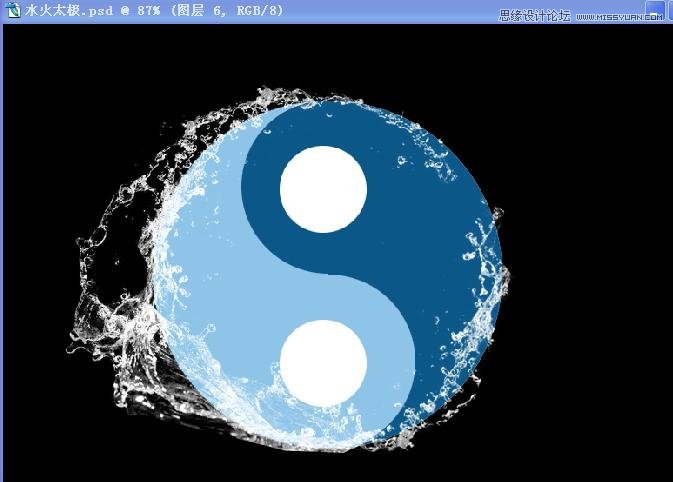
6、像上图这样看的话,这个太极背景实在太碍眼了,于是咱就把它隐藏下。那些火不用管,因为这个图是我最后截的,点太极图层前面的眼睛就可以隐藏了,在点一下就可以显示出来。
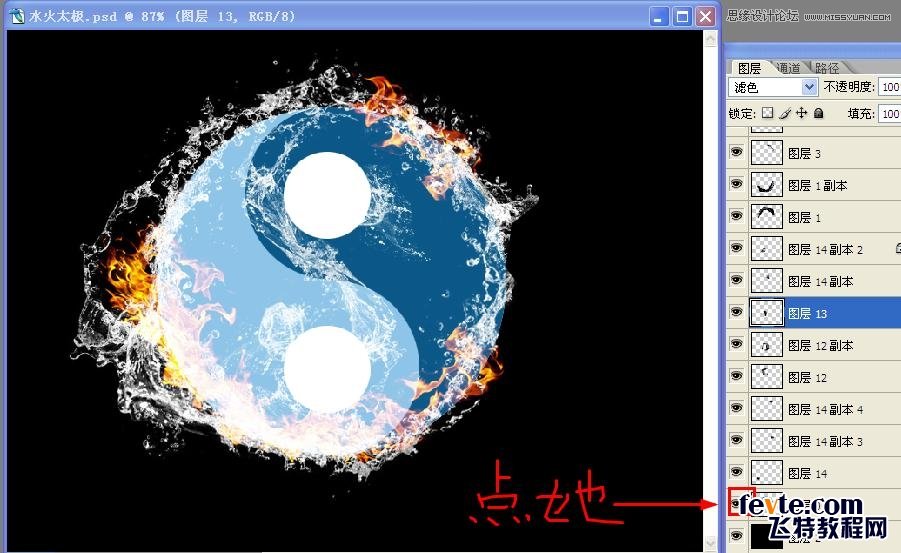
7、然后上面的步骤就是一样复制一些水素材过来,然后把颜色模式改为滤色,改变大小,旋转下角度等等,把它们拼接上来,大概拼成一个圆形,类似于下图
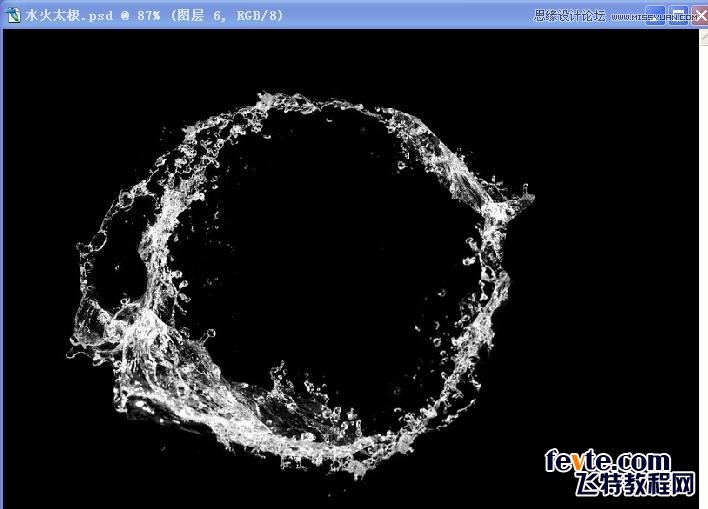
8、拼成一个圆之后,咱在给它添把火,火的素材我也是网上找的,所以大家也可以去网上找,这里我把我的火素材,截下图传上来哈,大家将就的用吧。

9、打开火素材之后也选取其中的一部分,复制到目标文件里,然后把模式也改为滤色,也要调整下大小和角度,记得可以按(Ctrl+T)进行调整的内。效果如下图
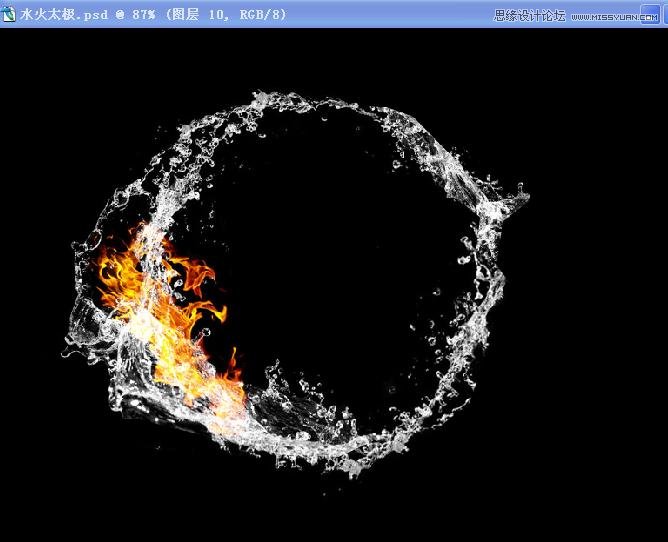
10、多复制几块过来,把效果拼成类似于这样的,颜色模式都是滤色,如下图:
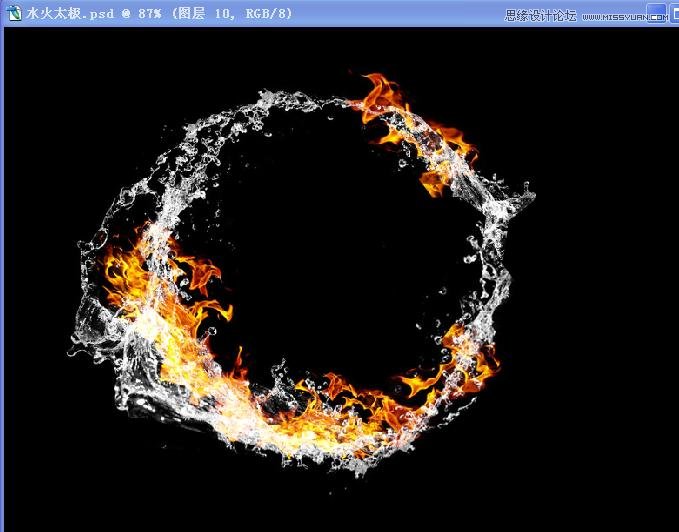
(责任编辑:极限)
*PSjia.COM 倾力出品,转载请注明来自PS家园网(www.psjia.com)
上一篇:PS合成炫酷的人像特效场景
下一篇:PS合成创意风格的梦幻城堡教程




